电脑密码忘了怎么办
了解更多科技资讯、数码评测、科普深扒和热门玩机技巧,快戳右上角关注我们!
----------------------------------

大家好,我是老思机。
最近老思机发现,如果不是工作需要或游戏娱乐,我们一整天基本不会碰家里的电脑。

整天玩手机,落灰的电脑,久而久之,不小心就把密码给忘记了。
还有一种情况是,电脑 24 小时开着,很少登录,久而久之也记不住密码了。

这时候怎么办?重装大法好!不,老思机教大家一个更简单的办法。
只要你按照老思机的步骤操作,就能轻松解决问题,进入系统桌面。

首先准备一个空白的 U 盘,然后私信回复数字【506】获取我们需要的工具。

先声明一下:
经测试,该软件纯净无捆绑,不用担心会给电脑带来奇怪的东西。其他渠道获取的软件造成的任何问题,都与老思机扮演的老思机无关。

拿到工具后,“让我们红尘做伴,活得潇潇洒洒”吧。
下面以老思机的电脑为例,现在是有密码的。

在其他电脑打开获取到的工具,点击软件右下角的第一项,安装 PE 到 U 盘。

特别提醒,请使用空白 U 盘或备份 U 盘资料,因为安装过程会格式化 U 盘。
插入空白 U 盘,点击绿色的刷新图标,确保 U 盘信息正确,最后点击“立即安装进 U 盘”。
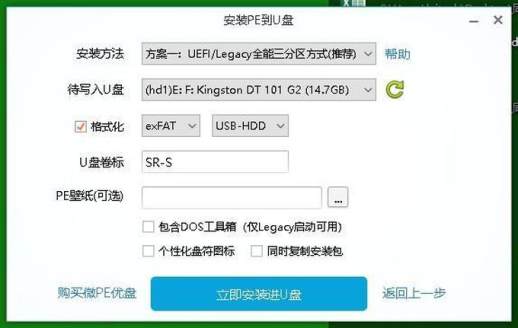
安装完成后,重启电脑,进入启动菜单,采用 U 盘启动。
如果使用笔记本电脑,请自己搜索对应笔记本电脑进入启动菜单的方法。
台式电脑的操作很简单,直接开机的时候多按几次 Del 键,在主板设置里选择 U 盘启动即可。

U 盘启动后稍等片刻,就可以看到 PE 系统的桌面了。
左下角有一个叫 “Windows 密码修改”的工具,点击它。
在弹出的软件界面中,点击“打开”,在左边的用户列表中找到要清除密码的用户,点击它,最后点击更改密码。
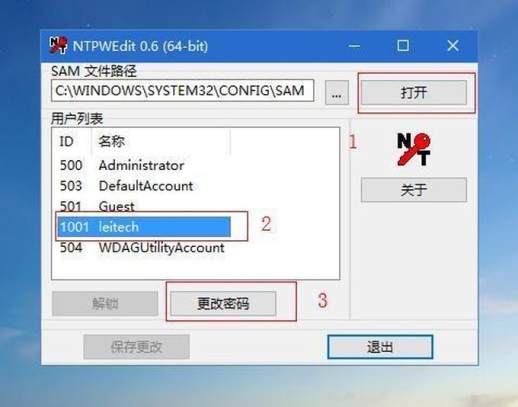
留空,点击确定,保存更改,再点击退出即可。
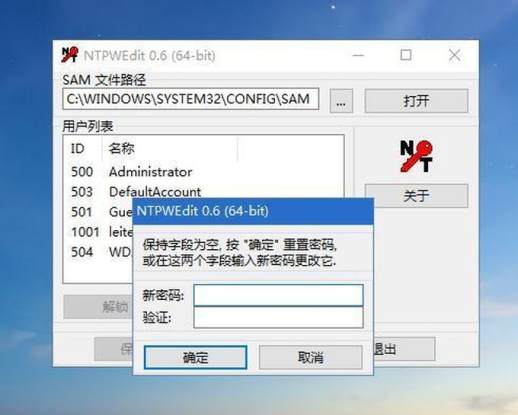
重启电脑,拔下 U 盘,进入系统,就可以看到密码被解除了。

如果有同学使用的是微软网络账号,该怎么办?别担心,网络账号找回密码更简单,直接手机找回密码即可。
但如果手机号不用了,就没办法找回密码了吗?

如果忘记了电脑密码也不必惊慌,这里有一个简单实用的方法可以帮你找回密码。
区分一下你电脑操作系统版本。如果你使用的是原版系统(通常是购买电脑时自带的),那么系统中预设了一个超级用户账户——管理员 Administrator。通过启用这个账户,你就可以登录进桌面。
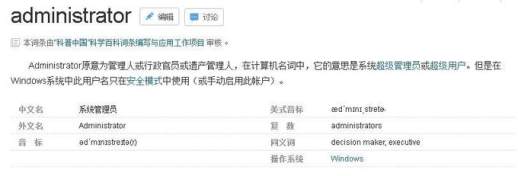
借助解锁软件,点击要解锁的超级账户 Administrator。这时,解锁按钮会激活,点击解锁,保存更改并退出。
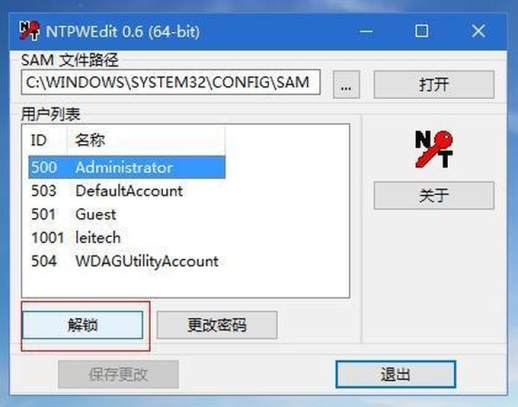
重启电脑,进入登录界面,在左下角点击超级账户 Administrator切换登录。

进入桌面后,你会发现所有软件都在。如果需要访问其他账户中的文件,只需依次打开该账户路径即可找到。
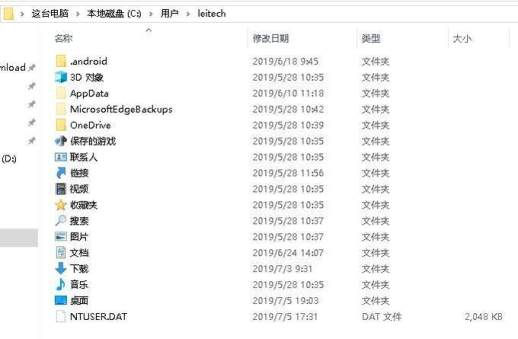
例如,如果默认路径为C盘——用户——原本的账户名,打开后便能看到所有内容和文件。

以上便是找回电脑系统密码的详细方法。为了避免遗忘密码的烦恼,建议大家牢记密码,以免下次再遇到此类问题。希望这个方法能对大家有所帮助,祝大家玩机愉快!

